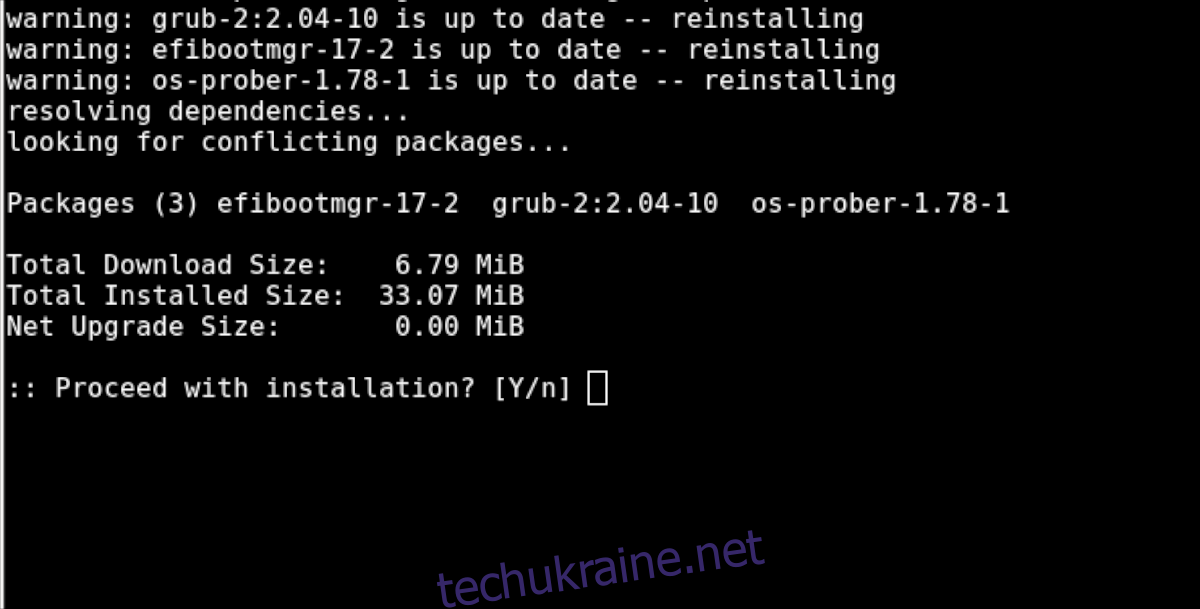Чи зламався завантажувач Grub у вашій системі Arch Linux? Потрібно повторно встановити його, щоб ваша система Arch знову завантажувалась? Як виявилося, за допомогою швидкого трюку в ISO-інсталяторі Arch Linux ви можете! У цьому посібнику ми покажемо вам, як!
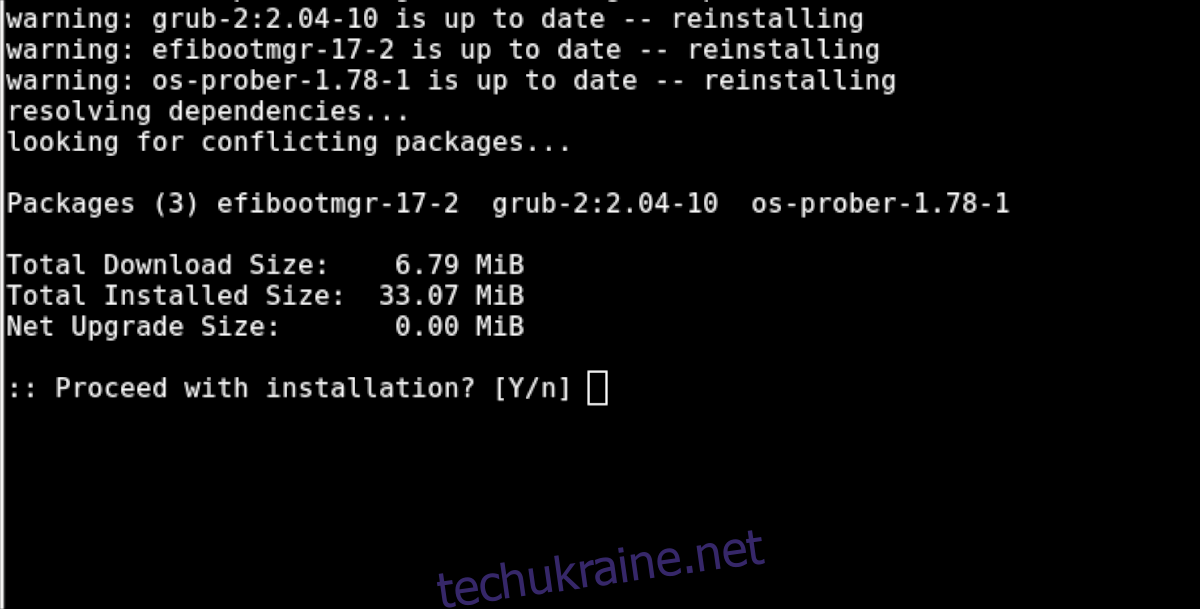
Перш ніж почати
Виправлення Grub в Arch Linux означає підключення до Інтернету через командний рядок у програмі встановлення. Якщо ви використовуєте Ethernet, з’єднання відбувається автоматично, і не потрібно нічого налаштовувати. Однак, якщо ви використовуєте Wi-Fi, вам потрібно буде підключитися вручну.
Щоб підключитися до WiFi в інсталяторі Arch Linux, перегляньте офіційну Wiki. Він допоможе вам налаштувати з’єднання Wi-Fi у програмі встановлення.
Завантаження Arch Linux ISO та створення USB

Якщо вам потрібно перевстановити Grub на Arch Linux, вам знадобиться інсталяційний ISO на USB. Якщо ви втратили оригінальний інсталяційний ISO-файл, вам потрібно буде завантажити ISO і створити новий завантажувальний USB-порт.
Примітка: якщо у вас все ще є оригінальний інсталятор Arch Linux USB, ви можете пропустити цей розділ посібника.
Щоб отримати в руки ISO-файл Arch Linux, перейдіть до ArchLinux.org. Перебуваючи на веб-сайті, знайдіть кнопку «Завантажити» та виберіть її мишею. Потім ви завантажите свій ISO-файл Arch Linux на запасний ПК або Mac, на якому ви використовуєте Arch Linux USB.
Завантаживши файл ISO, перейдіть до Etcher.io та завантажте останню версію програми. Etcher є кросплатформним і працюватиме на Windows, Mac OS та будь-якій ОС Linux.
Після завантаження Etcher відкрийте його та дотримуйтесь покрокових інструкцій нижче, щоб створити новий файл ISO.
Крок 1: Знайдіть кнопку «Flash from file» і клацніть на ній мишкою. Коли ви виберете кнопку «Flash from file», Etcher відкриє вікно браузера файлів. У цьому вікні знайдіть ISO-файл Arch Linux і виберіть його, щоб додати до програми.
Крок 2: Вставте флеш-накопичувач USB в USB-порт комп’ютера. Вставивши його, натисніть кнопку «Вибрати ціль» і відкрийте область вибору пристрою. Потім використовуйте його, щоб клацнути на флеш-накопичувач USB, який ви будете використовувати для встановлення Arch Linux ISO.
Крок 3: Знайдіть «Flash!» кнопку та клацніть на ній мишкою. Після натискання на «Flash!» Etcher почне перепрошувати ISO-файл Arch Linux на ваш USB-флеш-накопичувач.
Після завершення перепрошивки від’єднайте USB від запасного ПК та підключіть його до системи Arch Linux. Потім завантажтеся в BIOS ПК Arch і налаштуйте його на завантаження з USB.
Монтаж вашої інсталяції Arch Linux
Щоб повторно встановити Grub, потрібно підключити інсталяцію Arch Linux в програму встановлення. Для цього почніть з виконання команди lsblk. Команда lsblk покаже список усіх підключених пристроїв зберігання даних у системі.
Звідси знайдіть свій кореневий розділ. У цьому прикладі міткою диска кореневого розділу є /dev/sda2. Майте на увазі, що ваш кореневий розділ буде відрізнятися. Вам потрібно буде визначити, який кореневий розділ використовує lsblk.
Після того, як ви зрозумієте, що таке мітка диска вашого кореневого розділу, змонтуйте його до папки /mnt за допомогою команди mount.
mount /dev/sda2 /mnt
Після монтування кореневого розділу вам потрібно буде змонтувати завантажувальний розділ. Ця частина складна, і вона відрізняється в залежності від типу інсталяції вашої системи Arch Linux.
UEFI
Якщо ви встановили Arch Linux в режимі UEFI, ймовірно, у вас є виділений розділ UEFI розміром приблизно 512 МБ. У цьому прикладі завантажувальний розділ UEFI — /dev/sda1 і монтується в /boot/efi/ в Arch Linux.
Примітка. Мітка вашого завантажувального розділу UEFI буде відрізнятися від
Щоб підключити розділ UEFI в програму встановлення, скористайтеся такою командою монтування.
mount /dev/sda1 /mnt/boot/efi
Майте на увазі, що кожна система Arch Linux відрізняється. Під час встановлення ви вибрали точки монтування для завантажувального розділу UEFI. Якщо ваша точка монтування відрізняється від /boot/efi, вам потрібно буде вказати це замість наведеної нижче команди, щоб мати доступ до неї в інсталяторі Arch Linux.
Не можете зрозуміти, куди монтується ваш розділ UEFI? Перевірте свій файл fstab за допомогою команди нижче. У ньому показано, де монтується кожен розділ в Arch Linux.
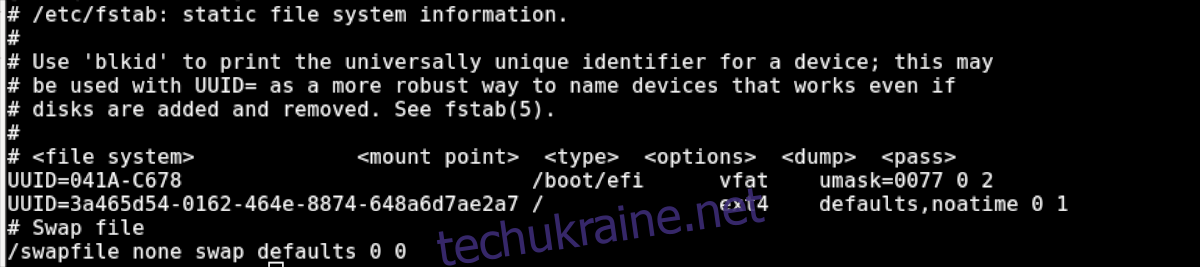
cat /mnt/etc/fstab
Не-UEFI
Якщо ви встановили Arch Linux в режимі без UEFI, завантажувач встановлюється безпосередньо в MBR кореневого розділу. Щоб виправити grub, не потрібно монтувати нічого, крім кореневого розділу.
Повторна установка grub
Якщо ваш Grub зламався в Arch Linux, ви можете просто перевстановити його, щоб виправити це. Щоб повторно встановити його, вам потрібно спочатку отримати доступ до існуючої системи Arch Linux у Arch Chroot. Для цього введіть команду arch-chroot нижче.
arch-chroot /mnt
Ввівши команду вище, ви отримаєте доступ до інсталяції Arch Linux. Звідси Grub можна легко перевстановити.
Grub перевстановіть UEFI
Щоб повторно встановити Grub в системі UEFI, введіть команди нижче. Не забудьте змінити –efi-directory=/boot/efi, якщо ваш каталог EFI не є /boot/efi.
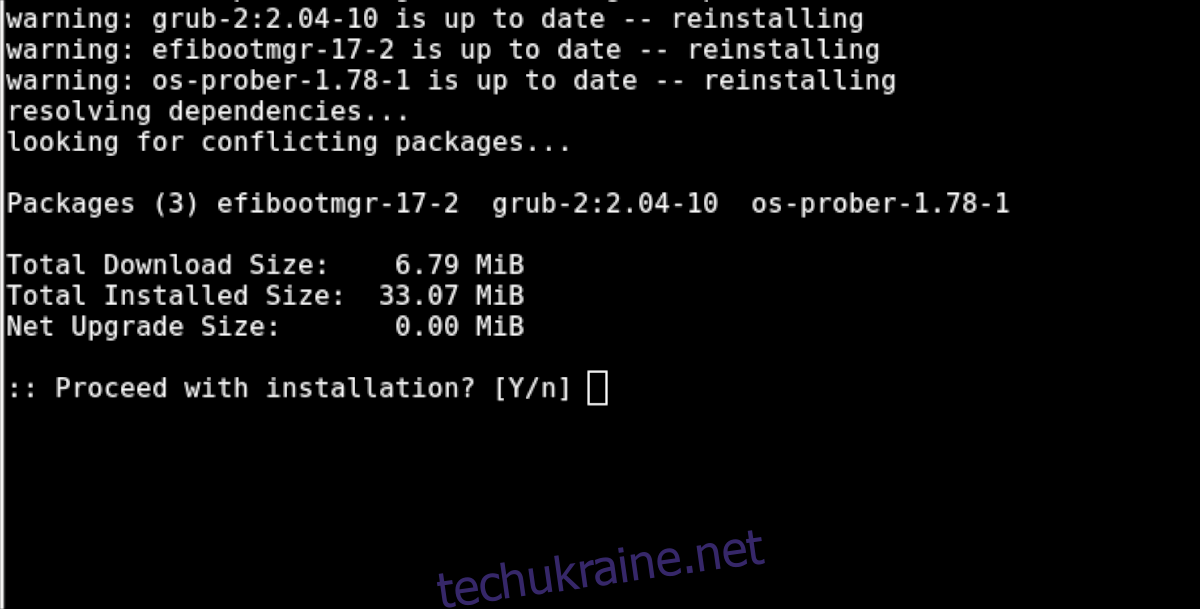
pacman -S grub efibootmgr os-prober grub-install --target=x86_64-efi --efi-directory=/boot/efi --bootloader-id=grub grub-mkconfig -o /boot/grub/grub.cfg
Grub перевстановіть не-UEFI
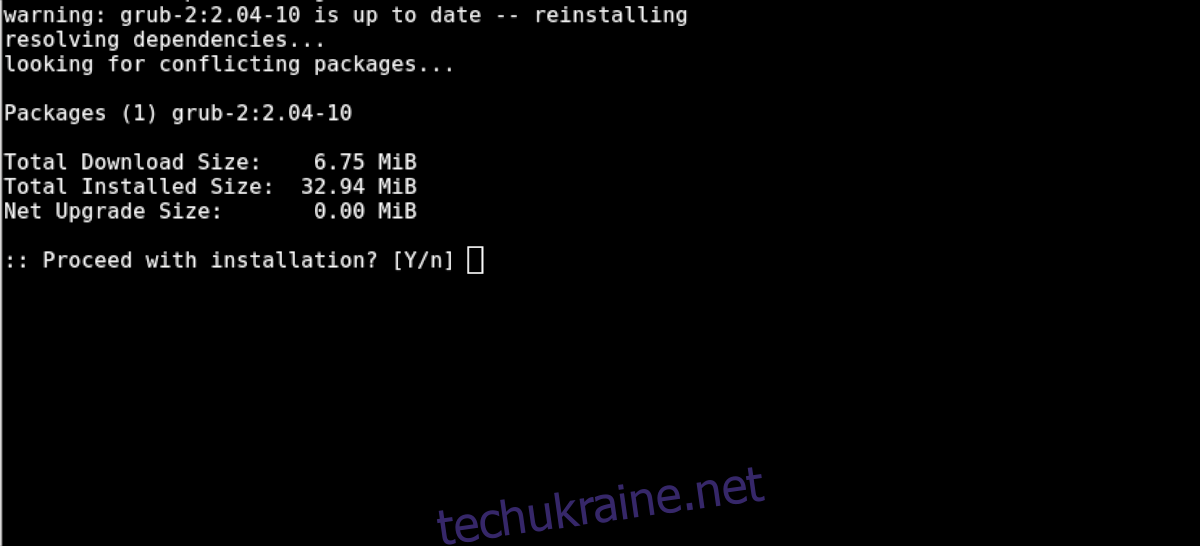
Щоб повторно встановити Grub в системі без UEFI, введіть наведені нижче команди. Не забудьте змінити /dev/sda у другій команді, щоб відобразити жорсткий диск, на якому ви встановили Arch Linux.
pacman -S grub grub-install --recheck --target=i386-pc /dev/sda grub-mkconfig -o /boot/grub/grub.cfg